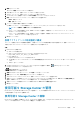Administrator Guide
データベース接続の変更
ホスト名、IP アドレス、ポート、ユーザー名、パスワードなどのデータベース サーバー情報を変更するには、次の手順を実行します。
手順
1. Data Collector に接続します。
a) Web ブラウザを開きます。
b) Web ブラウザで Data Collector のアドレスを、以下の形式で入力します。
https://data_collector_host_name_or_IP_address:3033/
c) Enter を押します。
Unisphere Central ログインページが表示されます。
d) ユーザー名 フィールドと パスワード フィールドに管理者権限を持つ Data Collector ユーザーのユーザー名とパスワードを入力
します。
e) ログイン をクリックします。
2. Unisphere Central のドロップダウン リストから Storage Center を選択した場合は、
(ホーム)をクリックします。
Unisphere Central ホーム ページが表示されます。
3. Data Collector をクリックします。
Data Collector ビューが表示されます。
4. 全般 タブをクリックし、データベース サブタブをクリックします。
5. 接続の変更 をクリックします。
データ接続の変更 ダイアログボックスが開きます。
6. データベースサーバのホスト名または IP アドレスを データベースサーバ フィールドに入力します。
7. データベースサーバのポート番号を データベースポート フィールドに入力します。
8. データベースの管理者権限を持つユーザーアカウントのユーザー名とパスワードを ユーザー名 フィールドと パスワード フィール
ドに入力します。
9. OK をクリックします。
Data Collector の再起動 ダイアログボックスが開きます。
10. はい をクリックします。
Data Collector サービスが停止して、再起動します。
環境の設定
Data Collector の 環境 設定には、リモート Data Collector 情報、サーバ設定、およびディレクトリサービス設定が含まれます。
リモート Data Collector の設定表示
リモート Data Collector が設定されている場合は、Storage Manager を使用して設定とステータスを表示します。
前提条件
リモート Data Collector がシステム用に設定されていること。
手順
1. Data Collector に接続します。
a) Web ブラウザを開きます。
b) Web ブラウザで Data Collector のアドレスを、以下の形式で入力します。
https://data_collector_host_name_or_IP_address:3033/
c) Enter を押します。
Unisphere Central ログインページが表示されます。
d) ユーザー名 フィールドと パスワード フィールドに管理者権限を持つ Data Collector ユーザーのユーザー名とパスワードを入力
します。
e) ログイン をクリックします。
2. Unisphere Central のドロップダウン リストから Storage Center を選択した場合は、
(ホーム)をクリックします。
Unisphere Central ホーム ページが表示されます。
Data Collector の管理 611